首頁(yè) > 最新動(dòng)態(tài) > 關(guān)閉win8系統(tǒng)uac服務(wù)的方法
關(guān)閉win8系統(tǒng)uac服務(wù)的方法
時(shí)間:2017-07-10 | 作者:老毛桃
在win8系統(tǒng)中uac用戶帳戶是默認(rèn)開(kāi)啟的,很多時(shí)候在運(yùn)行軟件時(shí)系統(tǒng)會(huì)彈出確認(rèn)框讓用戶確認(rèn)是否執(zhí)行,每次運(yùn)行軟件彈出提示窗口讓不少用戶感到很煩躁,那么遇到這種情況我們?cè)撛趺唇鉀Q呢?接下來(lái)就給大家詳細(xì)介紹關(guān)閉win8系統(tǒng)uac服務(wù)的步驟。
?
1、登陸Windows 8 Metro界面,單擊左下角桌面圖標(biāo),如下圖所示:
?
?
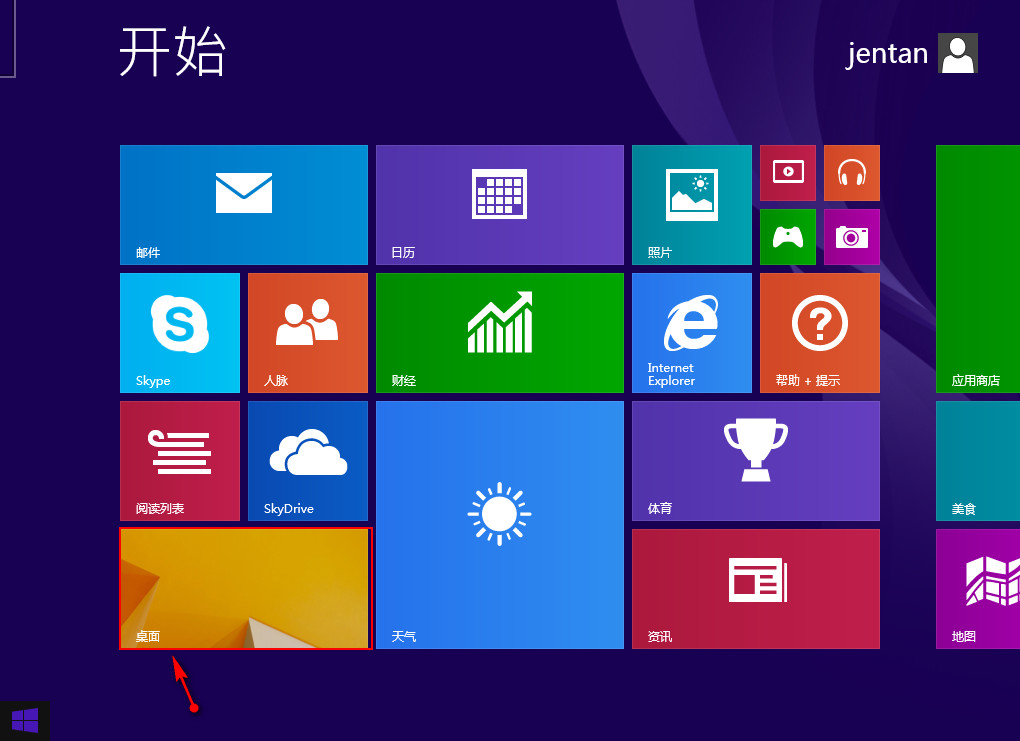
?
2、在桌面使用“Windows鍵+X”組合鍵打開(kāi)快捷菜單,選擇控制面板,如下圖所示:
?
?
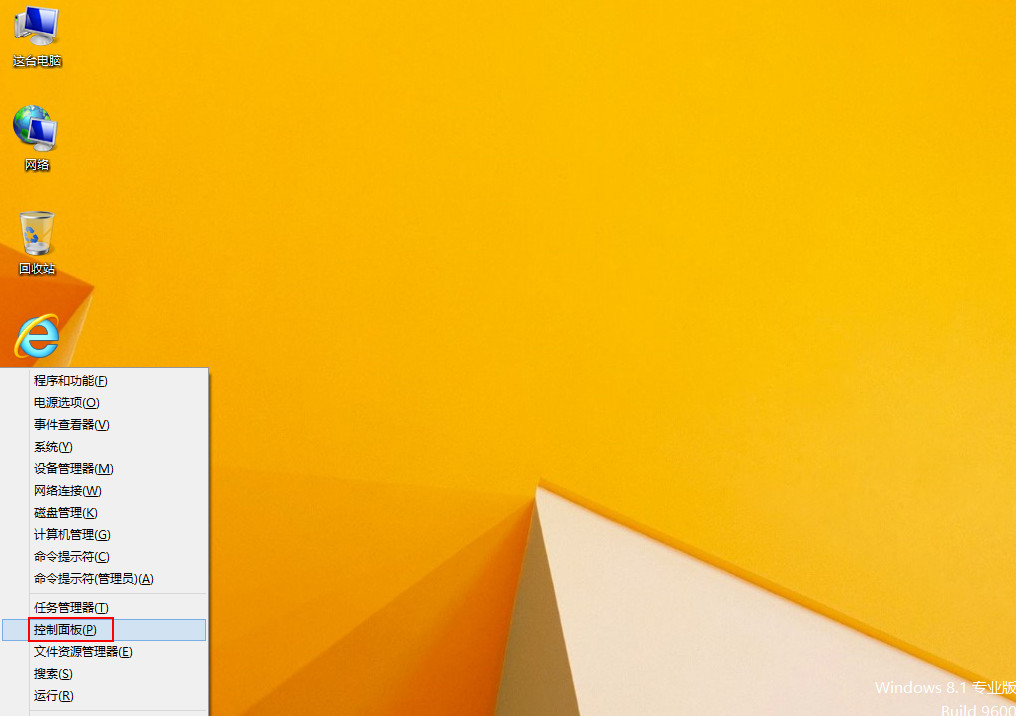
?
3、隨后在彈出控制面板窗口中,選擇“用戶帳戶和家庭安全”,如下圖所示:
?
?
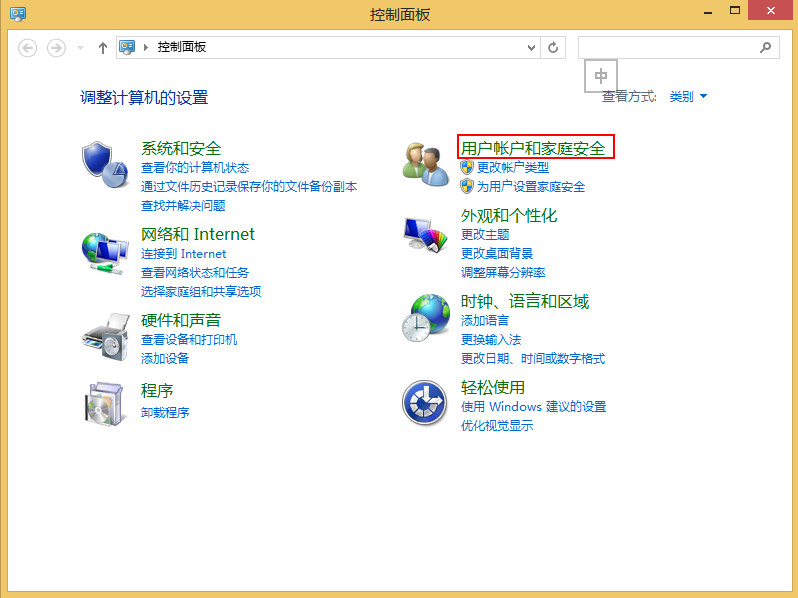
?
4、在彈出用戶帳戶和家庭安全窗口中,點(diǎn)擊“用戶帳戶”如下圖所示:
?
?
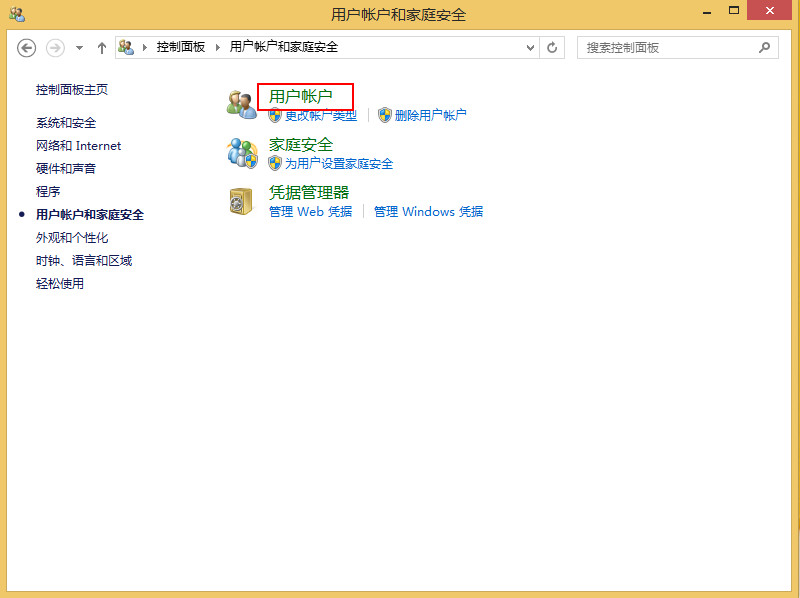
?
5、跳出用戶帳戶界面中,選擇更改帳戶信息下方的“更改用戶帳戶控制設(shè)置”,如下圖所示:
?
?
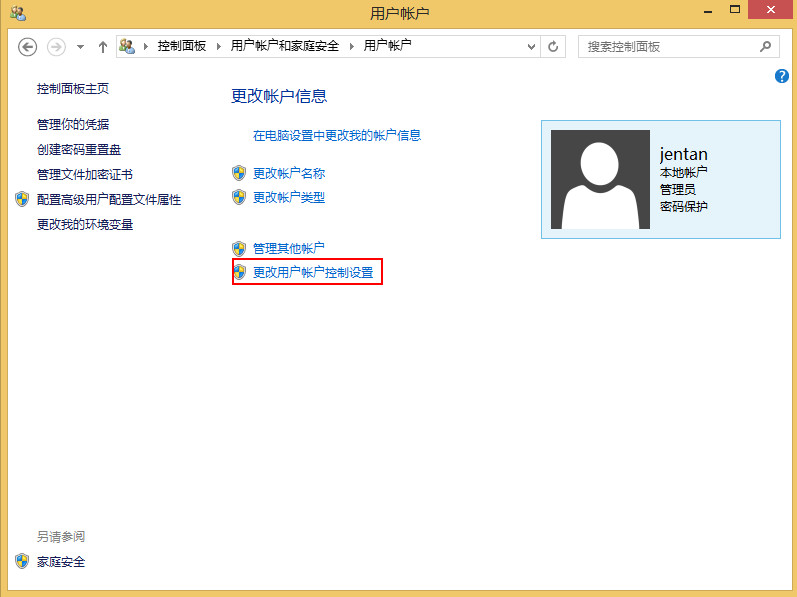
?
6、在用戶帳戶控制設(shè)置窗口,把始終通知調(diào)整改為從不通知,然后點(diǎn)擊“確定”按鈕,點(diǎn)擊確定后,會(huì)出現(xiàn)“你要運(yùn)行以下程序?qū)Υ擞?jì)算機(jī)運(yùn)行更改嗎?”,點(diǎn)擊“是(Y)”關(guān)閉用戶帳戶控制(UAC)設(shè)置生效。如下圖所示:
?
?
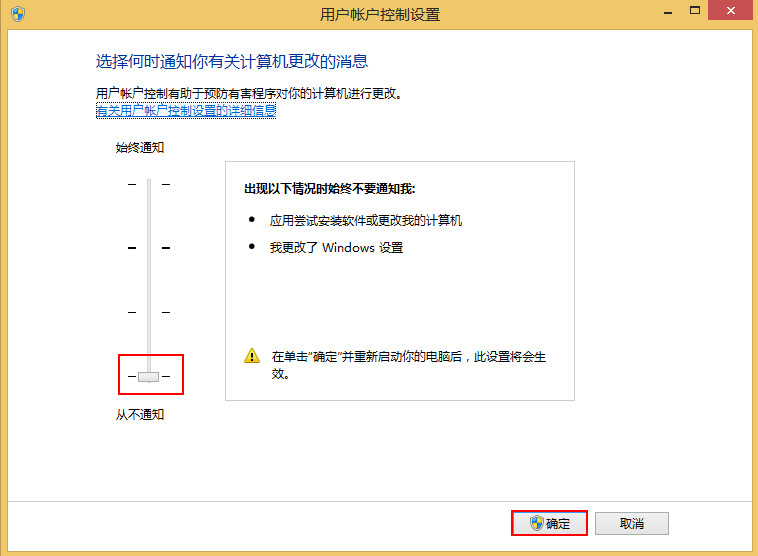
?
以上就是關(guān)閉win8系統(tǒng)uac服務(wù)的操作步驟,如此一來(lái)下次運(yùn)行軟件時(shí)就不會(huì)跳出是否確認(rèn)執(zhí)行的提示框,有碰到類(lèi)似情況的用戶不妨可以參照上面操作方法進(jìn)行嘗試。